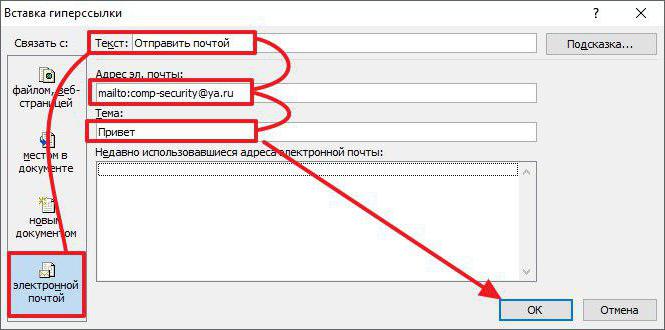Wie macht man einen Hyperlink in einer Präsentation auf verschiedene Arten?
Wenn Sie in Microsoft PowerPoint arbeiten, können SieSie können Material, das sich außerhalb der Präsentation befindet, mithilfe von Hyperlinks anfügen. Dank Hyperlinks können Sie einen Teil der Präsentation einer anderen Folie in derselben Datei, einer separaten PowerPoint-Präsentation, einer Website, einer E-Mail-Adresse oder einer anderen Datei (z. B. einem Word-Dokument) zuordnen. Mit anderen Worten, Sie können viele nützliche Dinge mit ihnen tun. Dieser Artikel soll veranschaulichen, wie ein Hyperlink in einer Präsentation erstellt wird.

Bündel in einer Datei
Erstens können Sie ein Element mit einem anderen verbindenFolie, in der gleichen Präsentation befindet. In diesem Fall müssen Sie einen Hyperlink für den Link in diesem Bild erstellen. Klicken Sie einfach auf das Bild, um es auszuwählen, und heben Sie dann den Cursor auf die Registerkarte Einfügen in der oberen Navigationsleiste und wählen Sie die Option Hyperlink aus der Linkgruppe.
In dem Dialogfeld auf der linken SeiteSie können sehen, dass PowerPoint vier verschiedene Layoutoptionen bietet. Sie können auf eine separate Datei oder Webseite, eine andere Stelle in diesem Dokument, ein neues Dokument, das Sie erstellen, oder auf eine E-Mail-Adresse verweisen. Wenn Sie ein Bild mit einer anderen Folie verknüpfen möchten, müssen Sie die zweite Option und dann die Folie auswählen, auf die Sie auf den Link klicken möchten, und dann auf die Schaltfläche "OK" klicken.

Wie überprüft man?
Äußerlich sieht die Seite nicht verändert aus,Sie sollten es also überprüfen, indem Sie auf den gewünschten Tab der Diashow in der oberen Navigationsleiste klicken. Sie können sehen, wenn Sie den Mauszeiger über das Bild bewegen, dass der Pfeil zu einem kleinen Griff wird, der anzeigt, dass es sich um einen Hyperlink handelt. Wenn Sie auf dieses Bild klicken, wechseln Sie automatisch zu einer anderen Folie in der Präsentation, mit der das Bündel konfiguriert wurde.

Wie mache ich einen Hyperlink in einer Präsentation zu einer anderen Datei?
Eine weitere Sache, die Sie tun können -Konfigurieren Sie den Ordner mit einer Datei eines Drittanbieters. Wählen Sie dazu die gewünschte Folie, das Menü zum Erstellen von Hyperlinks (wie im vorherigen Schritt) und fügen Sie eine Adresse hinzu, die zu einem anderen von Ihnen ausgewählten Dokument führt.
Darüber hinaus können Sie eine Tabelle zuordnenJPEG-Bild Wenn Sie also auf ein bestimmtes Element klicken, gelangen Sie über einen externen Link. Um eine solche Erstellung von Hyperlinks in einer Präsentation vorzunehmen, müssen Sie zur Registerkarte "Einfügen" zurückkehren, die sich im oberen Menü befindet. Dann müssen Sie die Hyper-Link-Schaltfläche erneut auswählen und dieses Mal die erste Option auswählen - für eine vorhandene Datei oder Webseite und dann den konfigurierten Pfad zu der Datei ausführen. Sie müssen diese Datei auswählen und auf OK klicken.
Befolgen Sie diese Anweisungen, um es zu tun.Hyperlink in der Präsentation, sollten Sie das Ergebnis überprüfen. Wechseln Sie dazu erneut in das obere Menü, und wählen Sie auf der Registerkarte "Diashow" die aktuelle Folie aus. Hier können Sie den Cursor sehen, wenn Sie den Mauszeiger über einen bestimmten Bereich bewegen und auf eine andere Anwendung klicken, um die zugehörige Datei anzuzeigen.
Wie füge ich einen Hyperlink in eine Präsentation auf einer Webseite ein?
Wenn Sie Links in Bilder einfügen möchten,Wenn Sie zu bestimmten Internetseiten gelangen, müssen Sie zum ursprünglichen Menü zurückkehren. Wählen Sie das Bild aus, von dem Sie übertragen möchten, und speichern Sie die benötigte Online-Referenz. Wählen Sie mit den obigen Anweisungen das Menü zum Einfügen von Links. Anstatt jedoch eine Datei auszuwählen, müssen Sie diesmal die URL für die Webseite in das erforderliche Feld eingeben und dann auf OK klicken. Danach müssen Sie einen schnellen Scan durchführen, um zu sehen, dass die von Ihnen vorgenommenen Einstellungen funktionieren. Wenn alles richtig gemacht wurde, sollten Sie einen Klick direkt auf die angegebene Webseite gehen.
Also, die Antwort auf die Frage, wie zu machen istHyperlink in der Präsentation, stellt keine Komplexität dar. Wenn Sie die angegebenen Bündel stornieren möchten, können Sie einfach die Quelle erneut auswählen und auf der Registerkarte "Einfügen" die Schaltfläche mit der Aufschrift "löschen" auswählen.